在CREO(PROE) 5.0软件中插入文字的方法
来源:网络收集 点击: 时间:2024-05-13【导读】:
在使用CREO软件进行设计时,有时需要插入文字。方便入门者快速入门,并掌握该技巧。再插入文字时,划线方向会引起文字呈现方向。本篇主要介绍在CREO(PROE) 5.0软件中插入文字的方法。工具/原料more电脑,CREO软件方法/步骤1/7分步阅读
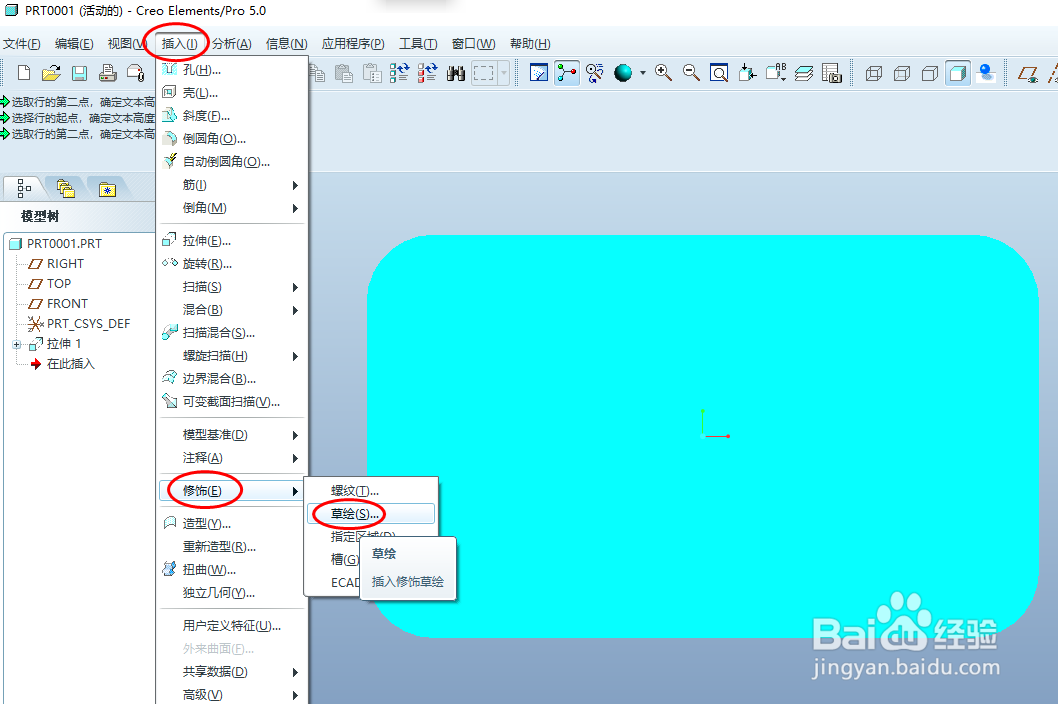 2/7
2/7
 3/7
3/7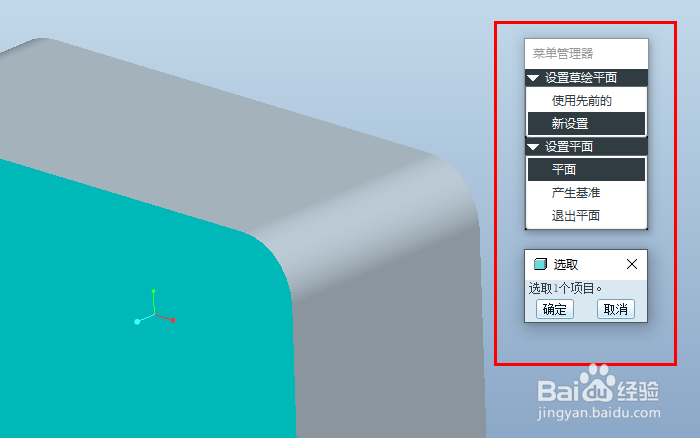
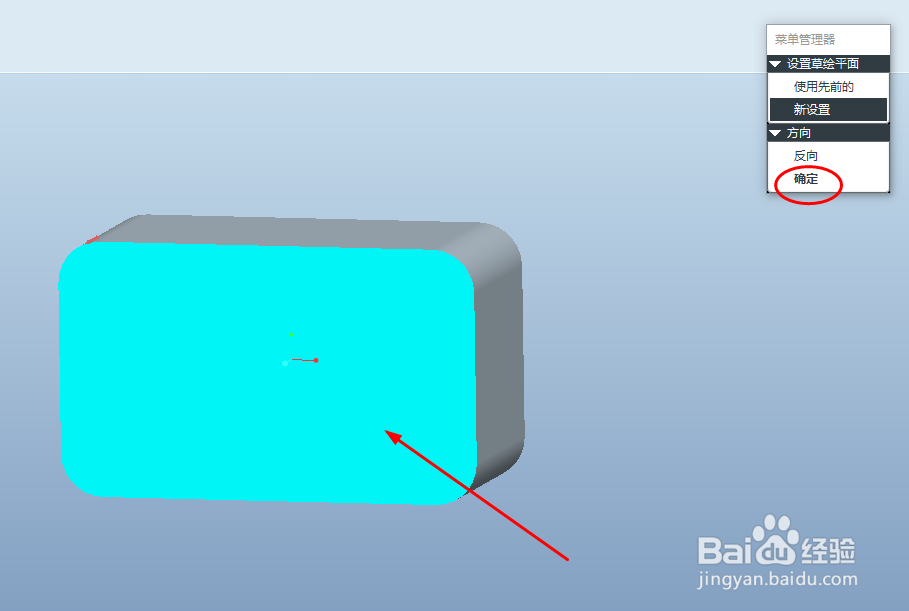
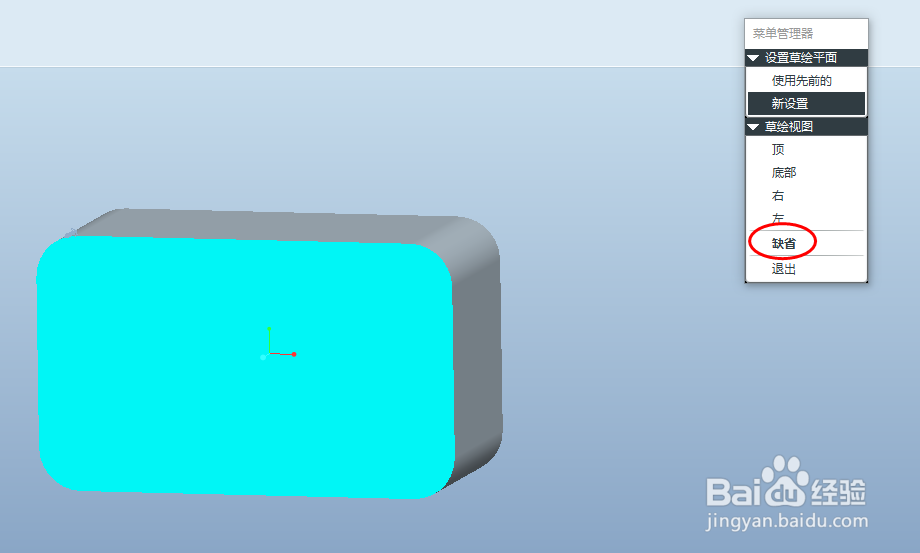 4/7
4/7
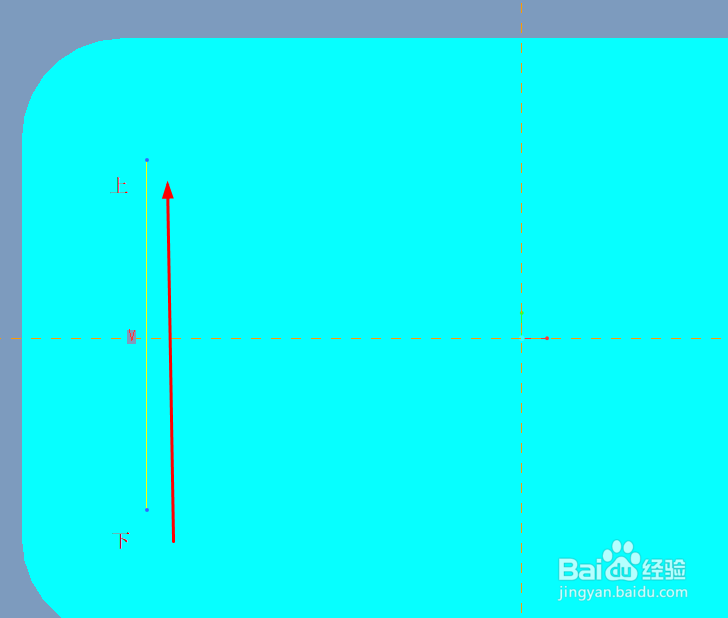 5/7
5/7 6/7
6/7
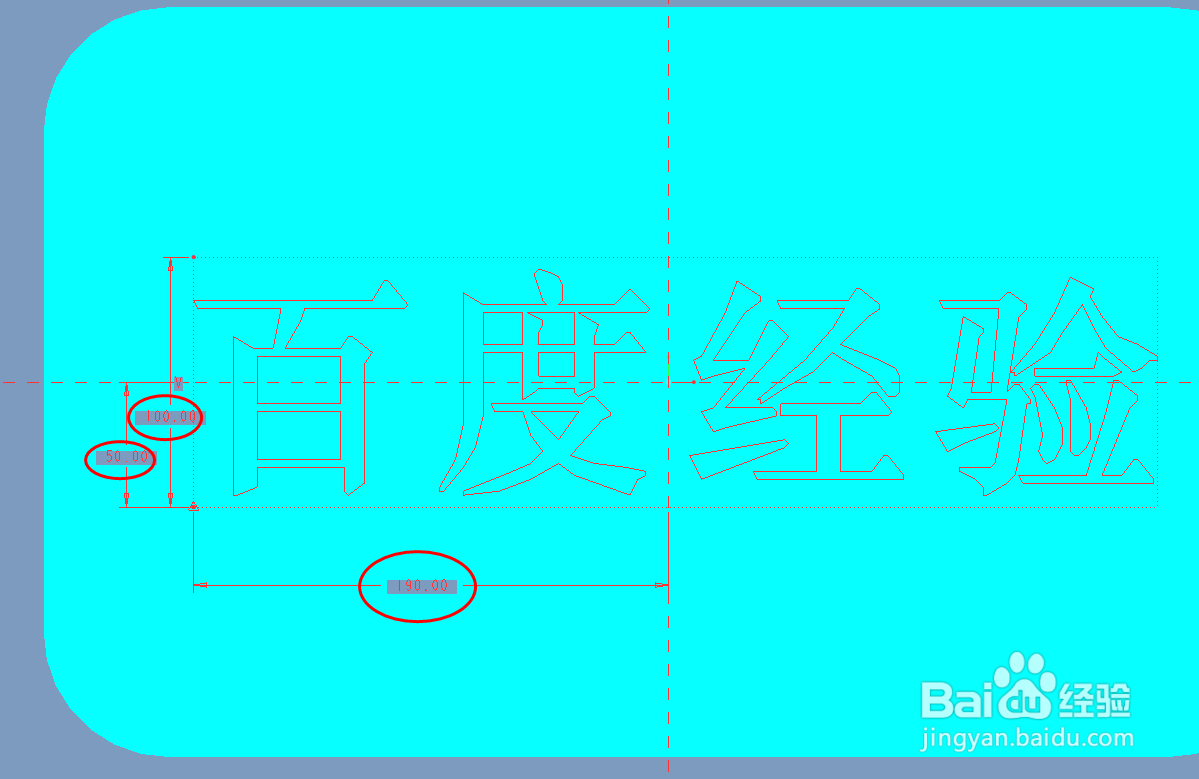 7/7
7/7
 注意事项
注意事项
首先,打开CREO软件,简单做一个三维模型,打开左上角“插入”,点击“修饰”,然后选择“草绘”,如下图所示

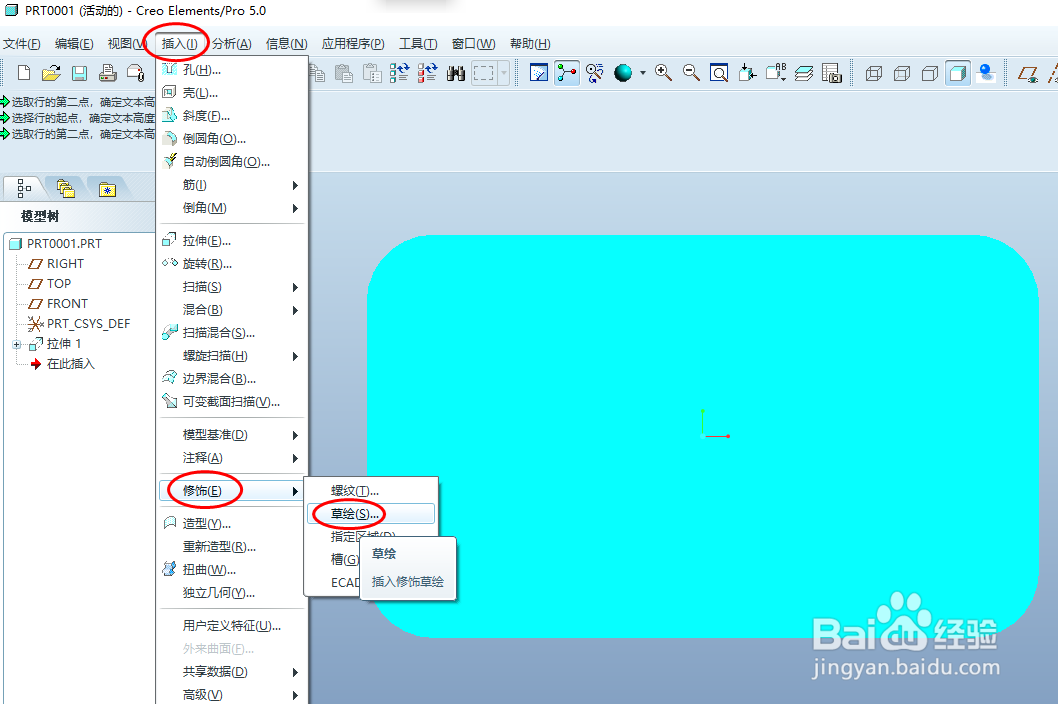 2/7
2/7在弹出的对话框后,鼠标左键单击三维模型,三维模型呈现红色线条选中状态,
在弹出的对话框中,单击“完成”。

 3/7
3/7弹出新对话框,选择要添加文字的面,单击“确定”,然后在新对话框中选择“缺省”。
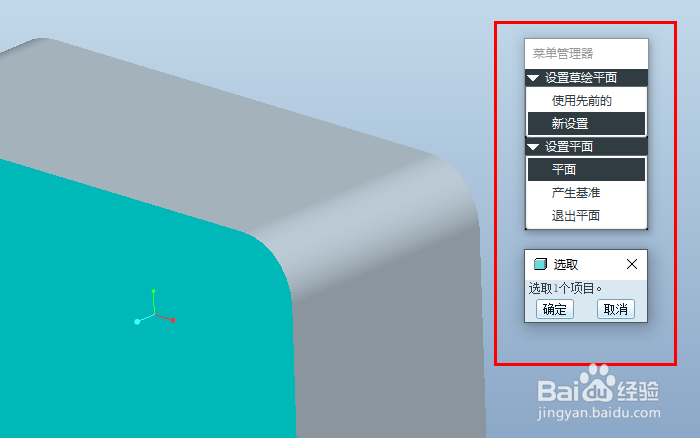
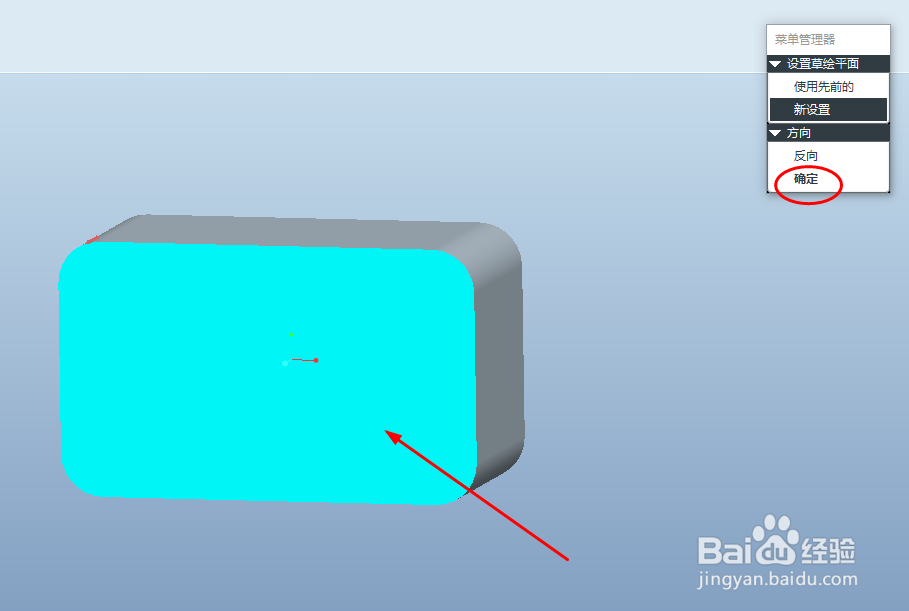
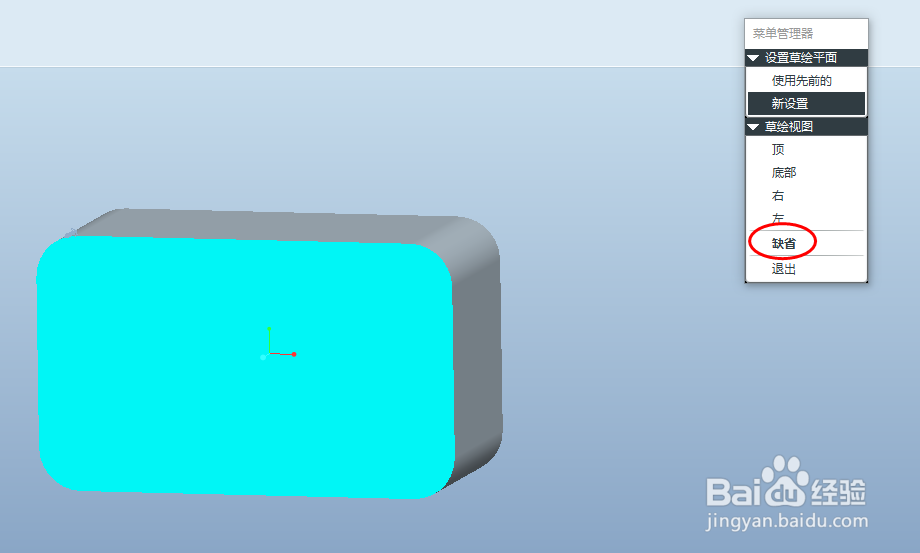 4/7
4/7单击上方“草绘”,选择“文本”,这时鼠标箭头会呈现光亮的活动圆点,长按鼠标左键,自下而上,在工作面画直线。

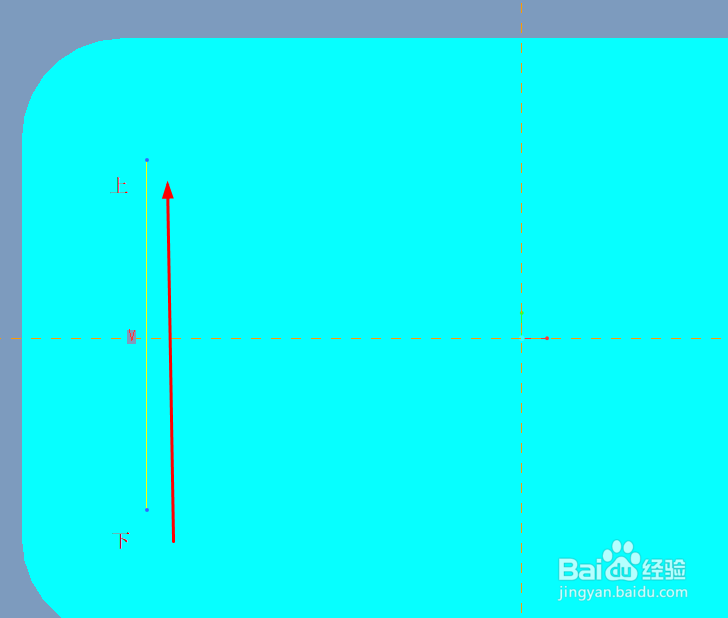 5/7
5/7在新弹出的对话框中,文本行内,输入,“百度经验”,单击“确定”。工作面呈现“百度经验”文字。
 6/7
6/7双击左键,编辑尺寸数字,调整到自己想要的效果。

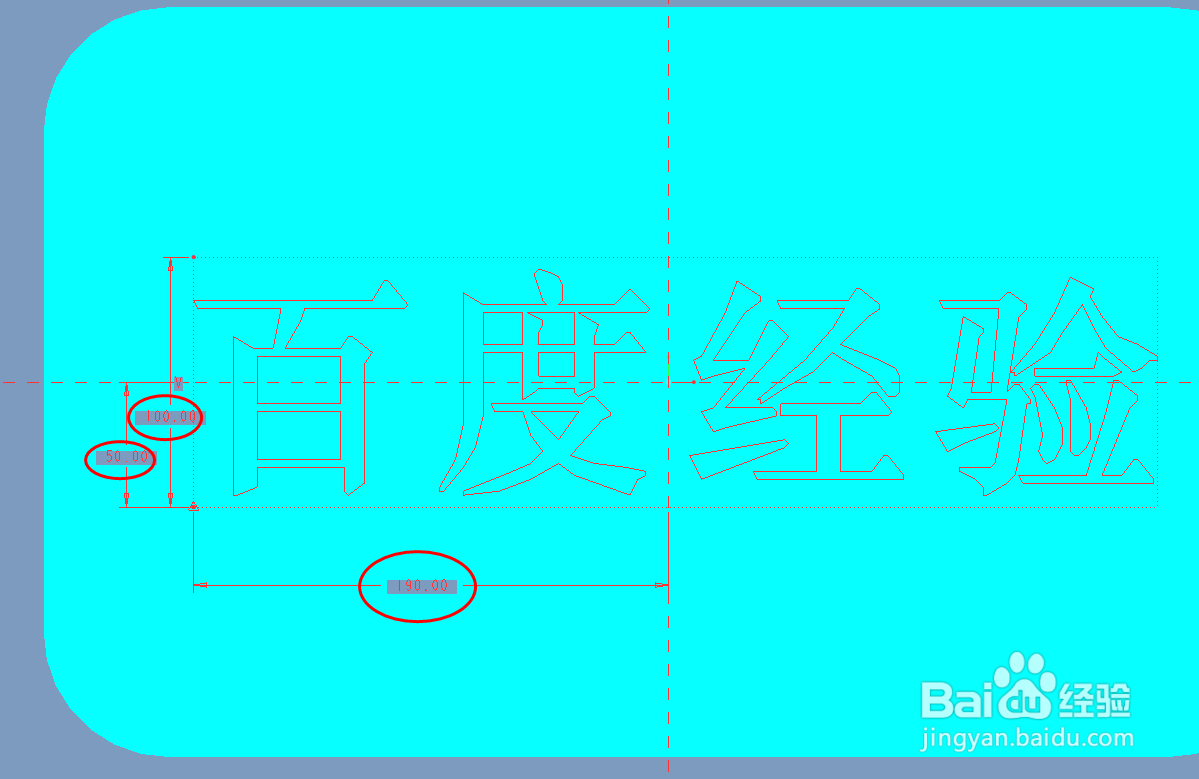 7/7
7/7单击“√”,保存结束。

 注意事项
注意事项1.工作面鼠标划线方向,会影响文字呈现方向。
2.文字呈现方向可按照曲线方向放置。
版权声明:
1、本文系转载,版权归原作者所有,旨在传递信息,不代表看本站的观点和立场。
2、本站仅提供信息发布平台,不承担相关法律责任。
3、若侵犯您的版权或隐私,请联系本站管理员删除。
4、文章链接:http://www.1haoku.cn/art_755094.html
上一篇:如何判断对方注销微博
下一篇:在支付宝怎么找加油站加油
 订阅
订阅